Freska, tiksliau sakant, yra tapybos ant šviežio šlapio tinko menas. Sukūrė „XDA-Developers“ forumo narys seanw.org, Freska yra viena iš tų retų grafikos programų, leidžiančių jumskurkite mažus meno kūrinius kelyje ir pateiksite keletą naudingų parinkčių ir funkcijų. Dabar, kai nesipainiojate, kad ši programa yra tik vaizdų rengyklė, ji yra daugiau nei iš tikrųjų. Laisvų rankų piešimas ant jutiklinių ekranų tiesiog tapo geresnis ir drįstu teigti, kad kai tik pakabinsite, tai gali sukelti didelę priklausomybę. Perskaitykite ekrano kopijas, funkcijas ir dar daugiau!
Kaip minėta anksčiau, programoje yra daugybė funkcijų, o ekrano nuotraukos padarytų tai teisingiau, o ne tik žodžiai.
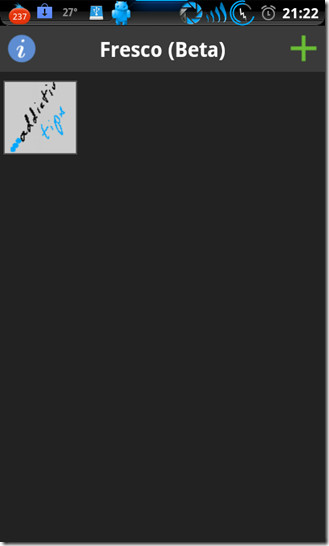
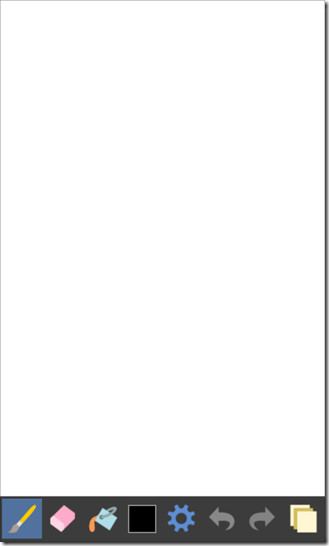
Kai atidarysite programą, jus pasveikinspuslapis viršuje kairėje. Norėdami pradėti nuo tuščios drobės, tiesiog paspauskite mygtuką „+“. Kai išsaugote vaizdus, jų miniatiūros taip pat pradeda būti rodomos sąraše, taigi, užuot sukūrę naują drobę, galite tiesiog pradėti jas redaguoti. Drobė yra gana gerai išdėstyta, o visi pateikti įrankiai yra lengvai prieinami, kai patraukiate pirštais, o tai, jei galiu pridurti, gali būti sudėtinga, jei turite riebius pirštus.
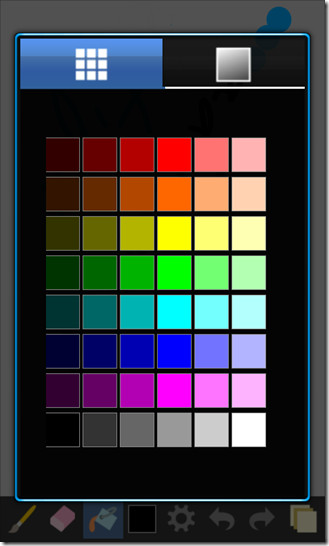

Spalvų paletė yra nepaprastai blizgiparinktys sukurti savo pasirinktinę spalvą. Nors mes tikrai negalime skųstis dėl spalvų pasirinkimo laisvės, senas geras spalvų rinkėjas būtų buvęs nuostabus. Kas žino, galbūt ateityje mes tai suprasime, nes dabar tai yra beta versija.
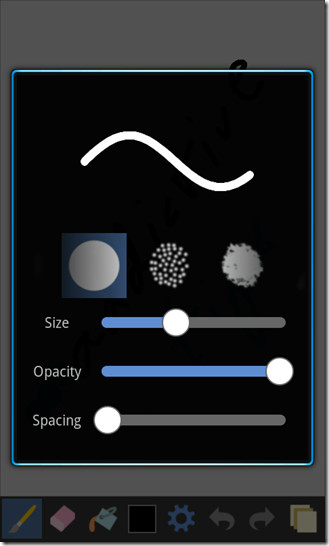
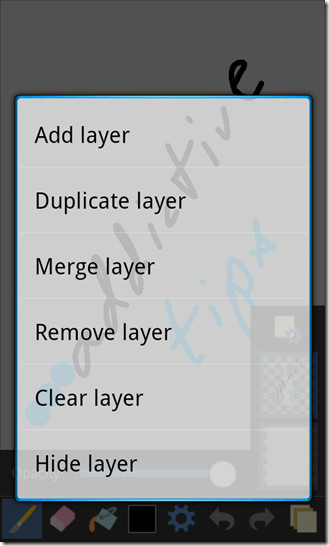
Pasirinkę tą krumpliaračio piktogramą apatiniame skydelyjeparodytų šepetėlio ir trintuvo parametrus. Tinkinti šepetėlį gali būti nesmagu ir smagu, atsižvelgiant į gautas parinktis, pradedant patarimų tipais, kurių iš tikrųjų yra daugiau, nei galima pamatyti ekrano kopijoje, ir nustatant smūgių tarpus ir net padidinant ar sumažinant neskaidrumo lygį. Galite lengvai pasinerti į išbandymą šepetėlius, bet tai nėra gėda dėl jūsų supratimo.
Jei jūs manėte, kad tai buvo šaunu, ar mes jums tai pasakėmeši programa taip pat leidžia kurti sluoksnius? Na, dabar mes tai padarėme, ir vien tik ši funkcija gali sukelti didelį pavydą iš daugybės programų, besisukančių išilgai tų pačių linijų, kaip ir ši programa, tik ji šiek tiek greitesnė. Tačiau, kaip ir dabar, iš viso galite sukurti tik 2 sluoksnius, nes šiuo metu tai yra beta versija. Faktinis leidimas ne tik atrakins šią parinktį, bet ir dar keletą, kurios šiuo metu yra įšaldytos.
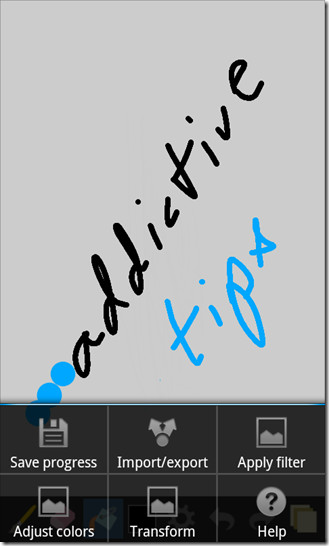
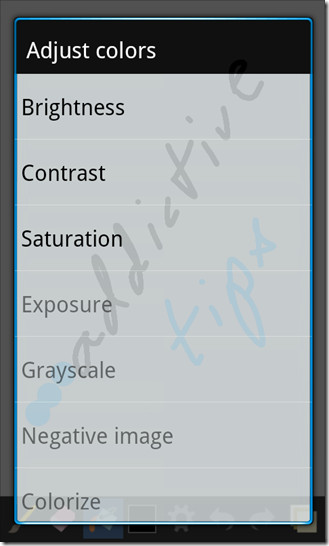
Paspauskite Meniu mygtuką „Android“ įrenginyje, ir jūs parodysitemeniu, toks, koks matomas aukščiau esančioje ekrano kopijoje. Beveik neaišku, ką veikia 6 ten esantys skirtukai, ir nekreipkite dėmesio į nepatogų rinkodaros darbą. Kaip sakiau, riebūs pirštai.
Jūs galite pamatyti, kad Sureguliuokite spalvas skirtuke iš tikrųjų yra nemažai parinkčių, bet tik dabar Kontrastas, Ryškumas ir Sotumas galima sureguliuoti.
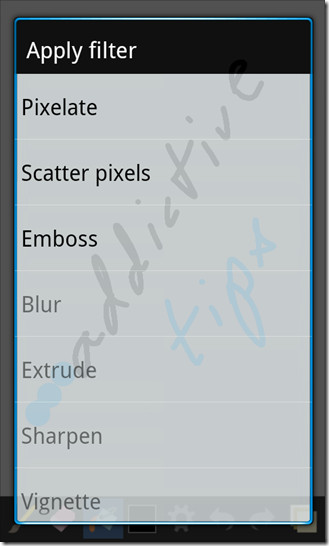
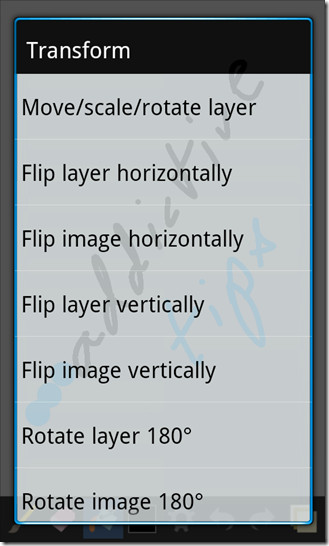
Panašiai yra ir su Filtrai skirtuką su dauguma dabar įšaldytų funkcijų, tačiau tai, ką mes turime, vis dar yra nuostabi Beta versijai, jau nekalbant apie naudingumą. Kita galinga funkcija, kuria gali pasigirti ši programa, yra galimybė Transformuoti vaizdus arba sluoksnį, jei norite. Perkelti / mastelį / pasukti sluoksnį parinktis yra viena lengviausių ir efektyviausių priemonių, su kuriomis teko susidurti daugelyje mobiliųjų vaizdų redagavimo priemonių. Išskyrus tuos atvejus, kai turite įprastas „Flip“ ir „Rotate“ parinktis pagal sluoksnį arba pagal atvaizdą.
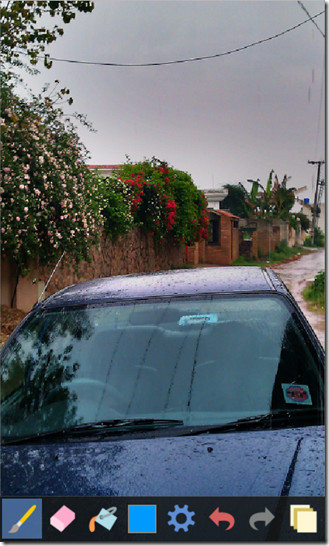
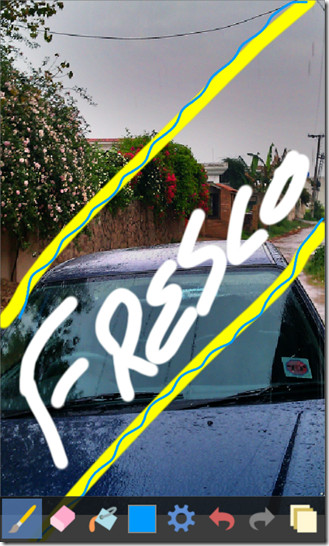
Anksčiau, jei prisimenate, mes kalbėjome apie programąne tik JS vaizdų redaktorius, bet ir mes beveik apėmėme ne vaizdų rengyklės dalį, bet ir laiką nuotraukų redagavimui! Tačiau čia nieko naujo, importuokite vaizdą iš savo galerijos ir nuspalvinkite! Tai tas pats, kaip įmesti tam tikras fono spalvas ir dažyti.
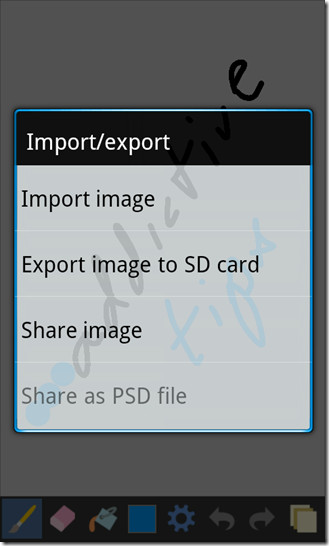
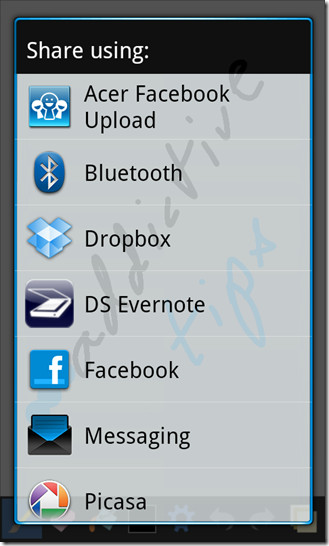
O ir paskutinė savybė, Dalintis! Baigę savo atvaizdą paspauskite mygtuką Importas eksportas skirtuką ir pasirinkite Bendrinti vaizdą. Nusiųskite jį į „Dropbox“, nusiųskite el. Paštu, įkelkite, nusiųskite per „Bluetooth“ ir pan.
Kur eini, dabar, jei tavyje yra šiek tiek nepatogaus menininko, ši programa priklauso tavo telefonui.
Atsisiųskite „Fresco“, skirtą „Android“


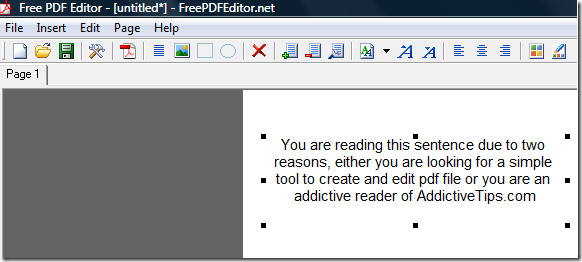
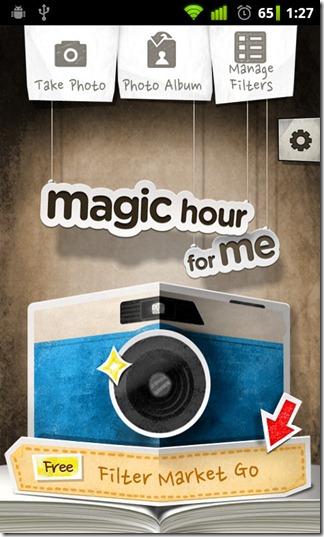
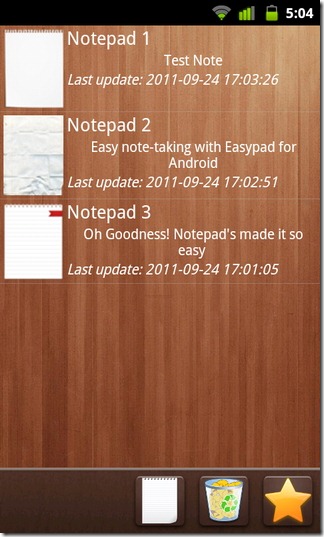

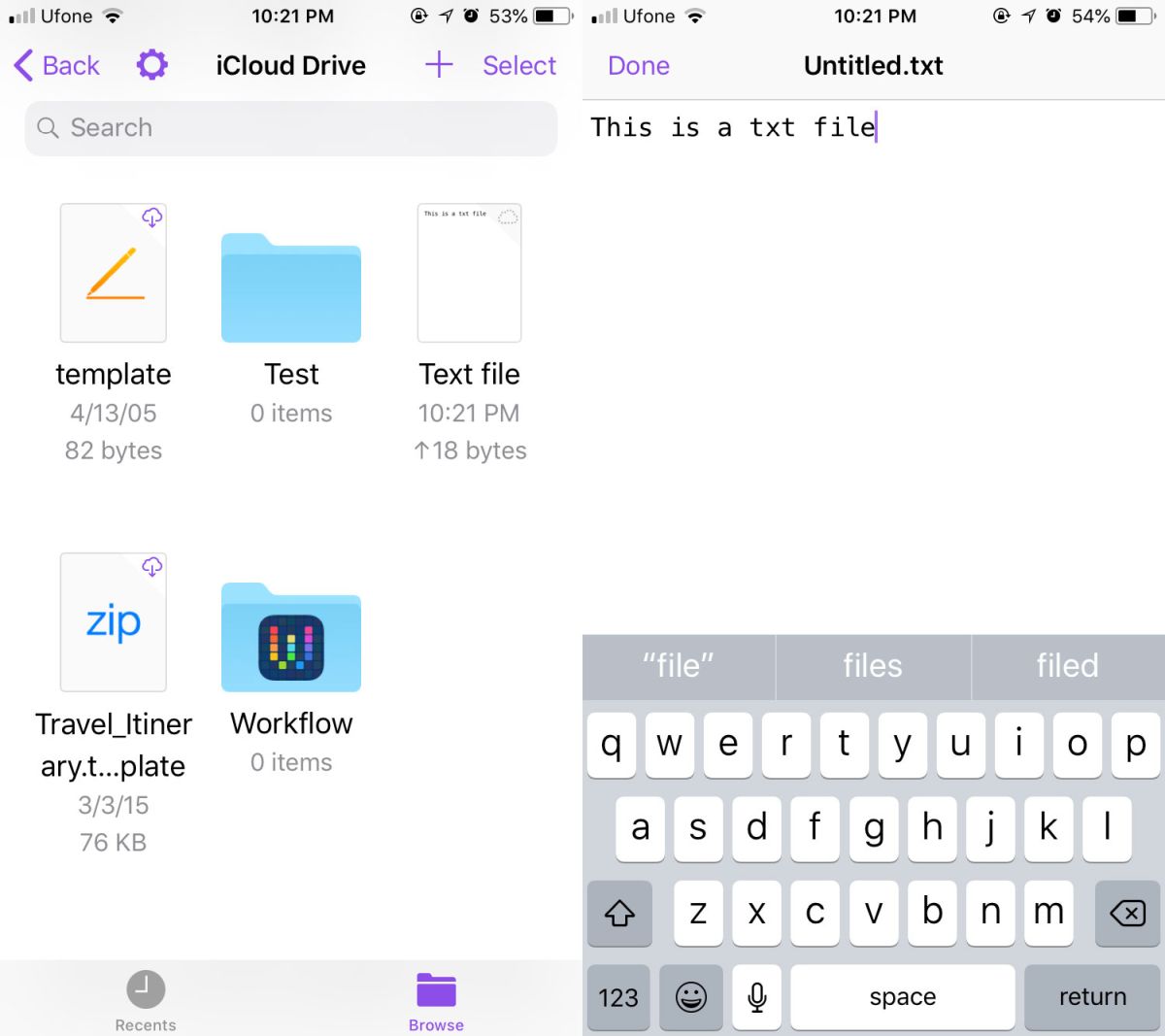
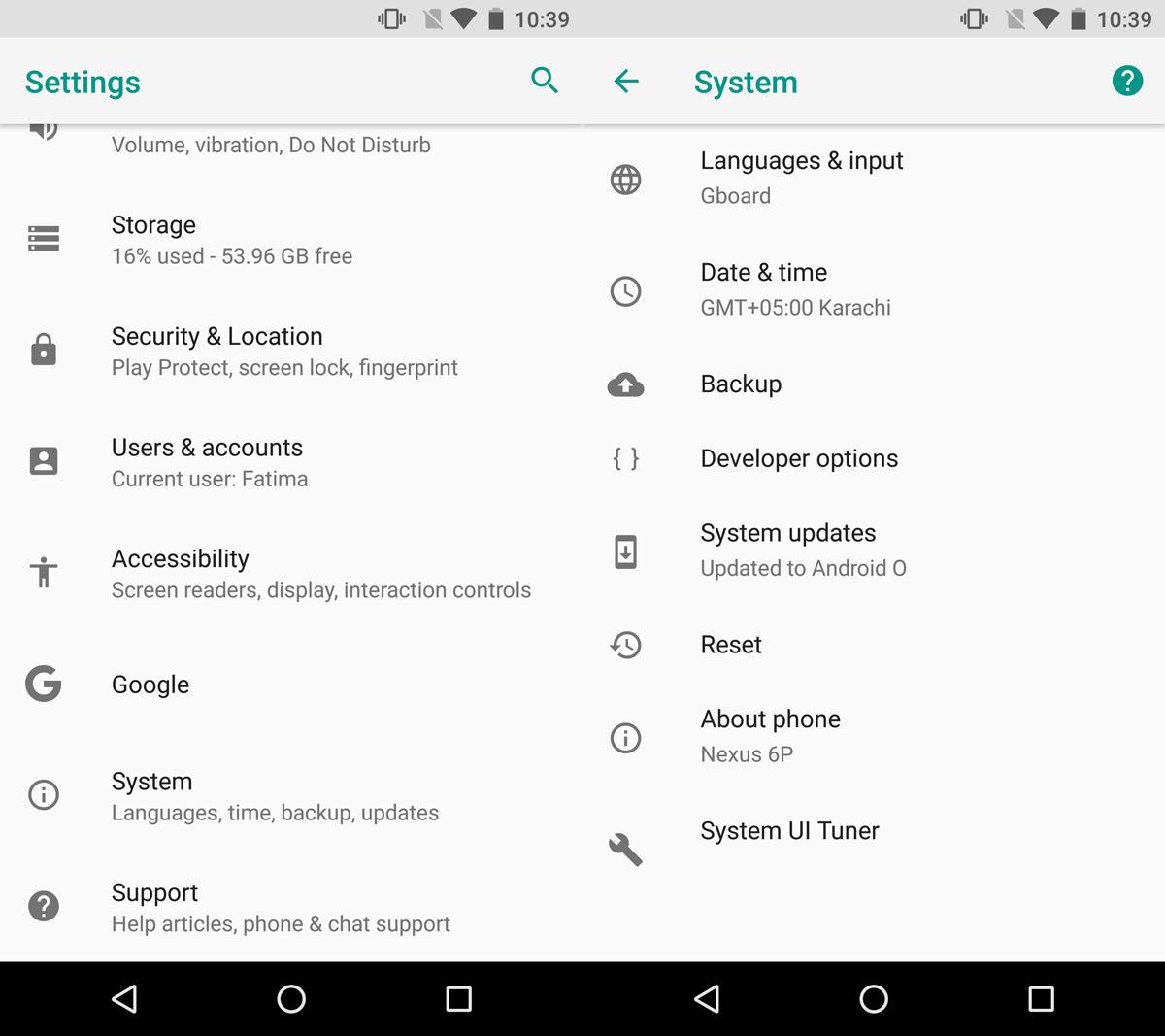




Komentarai